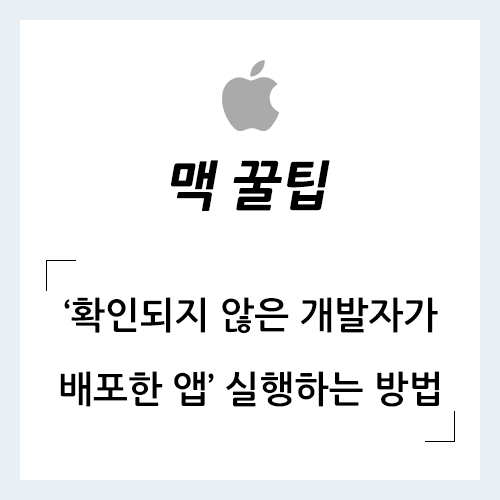
이번 포스팅에서는 확인되지 않은 개발자가 배포한 앱 또는 파일을 실행하는 방법을 알아보겠습니다.
1. 애플의 앱스토어 대신 다른 웹사이트에서 직접 .dmg 앱 설치 파일을 내려받거나, 인터넷에서 내려받은 압축 파일 등을 실행하는 경우, '확인되지 않은 개발자가 배포하여 실행할 수 없습니다.(ㅁㅁㅁ can't be opened because it is from an unidentified developer)'라는 메시지 창이 뜨게 됩니다.

2. 이 경우 [시스템 환경설정(System Preferences)]에서 [보안 및 개인 정보 보호(Security & Privacy)]를 선택합니다.

3. 하단의 [그냥 열기(Open Anyway)]를 버튼을 선택합니다.

4. [그냥 열기(Open Anyway)]를 선택하면 다음과 같은 창이 뜹니다.
'ㅁㅁㅁ is from an unidentified developer. Are you sure you want to open it?'
'ㅁㅁㅁ은 확인되지 않은 개발자가 배포한 앱/파일입니다. 열겠습니까?'
[열기(Open)] 버튼을 선택하면 앱 또는 파일이 정상적으로 실행됩니다.

<꿀팁 하나 더>
위 경우와 마찬가지로 애플의 앱스토어가 다른 웹사이트에서 직접 .dmg 앱 설치 파일을 내려받아 실행하는 경우, 'ㅁㅁㅁ은(는) App Store에서 다운로드한 항목이 아니기 때문에 열 수 없습니다. 사용자의 보안 환경설정은 App Store에서 다운로드한 응용 프로그램의 설치만 허용합니다.(ㅁㅁㅁ can't be opened because it was not downloaded from the App Store. Your security preferences allow installation of only apps from the App Store.)'와 같은 메시지 창이 뜨는 경우가 있습니다.
1. 이 경우 먼저 [보안 및 개인 정보 보호(Security & Privacy)] 창에 들어갑니다.
현재 [다음에서 다운로드한 앱 허용(Allow apps downloaded from:]에서 [앱스토어(App Store]에만 선택되어 있는 것을 알 수 있습니다. 즉, 앱스토어 이외의 곳에서 내려받은 앱은 열 수 없는 상태인 것입니다. 이로 인해 'ㅁㅁㅁ은(는) App Store에서 다운로드한 항목이 아니기 때문에 열 수 없습니다.'라는 메시지 창이 뜨는 것입니다.
하단의 자물쇠 아이콘을 선택합니다. 설정을 바꾸기 위해서는 자물쇠를 잠금 해제해야 합니다.

2. 맥 암호를 입력하고 [잠금 해제(Unlock)]를 선택합니다.

3. [다음에서 다운로드한 앱 허용(Allow apps downloaded from:]에서 [앱스토어 및 확인된 개발자(App Store and identified developers)]를 체크합니다. 이제 앱스토어뿐만 아니라 확인된 개발자가 배포한 앱도 실행할 수 있습니다.

4. 다시 하단의 자물쇠 아이콘을 선택합니다.

5. 자물쇠가 잠겼습니다. 설정을 변경하기 위해서는 자물쇠의 잠금을 다시 해제하면 됩니다.
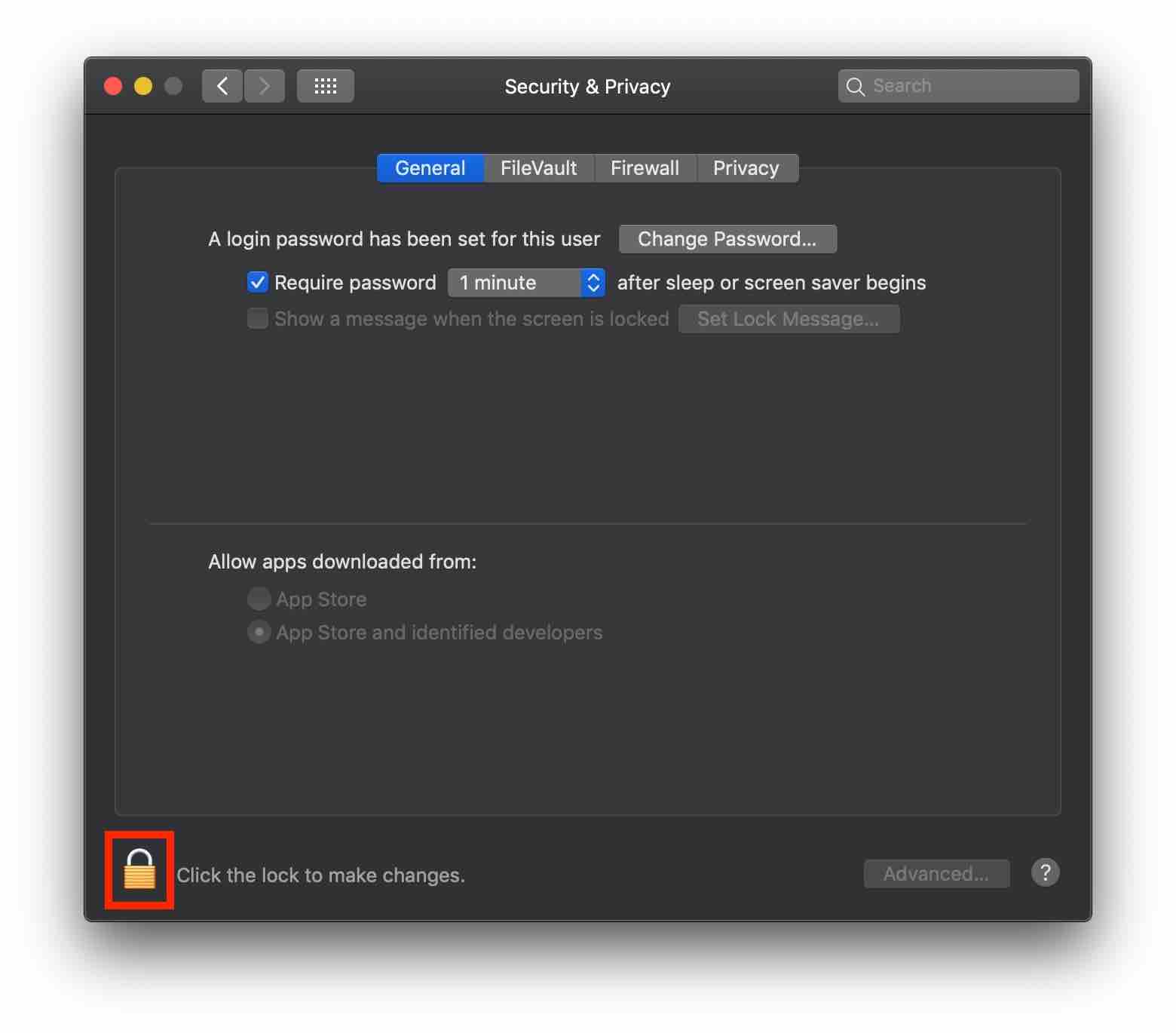
'컴퓨터 팁 > macOS' 카테고리의 다른 글
| 맥북 화면을 외장 모니터에 4K 60Hz로 출력하는 방법 (10) | 2020.08.17 |
|---|---|
| 맥에서 화면 일부 또는 전체 스크린샷 캡처하는 방법 (0) | 2020.08.16 |
| 맥에서 압축 해제할 때 한글 깨지는 오류 해결하는 방법 (The Unarchiver) (0) | 2020.08.12 |
| 맥에서 파일 압축 및 압축 해제하는 방법 (0) | 2020.08.10 |
| 맥북 배터리 수명(사이클 수) 확인하는 방법 (0) | 2020.08.08 |




댓글